Wysyłanie zgłoszeń na HelpDesk
Aby wysłać zgłoszenie na HelpDesk, należy skorzystać z odnośnika Pomoc [1] dostępnego na górze strony.
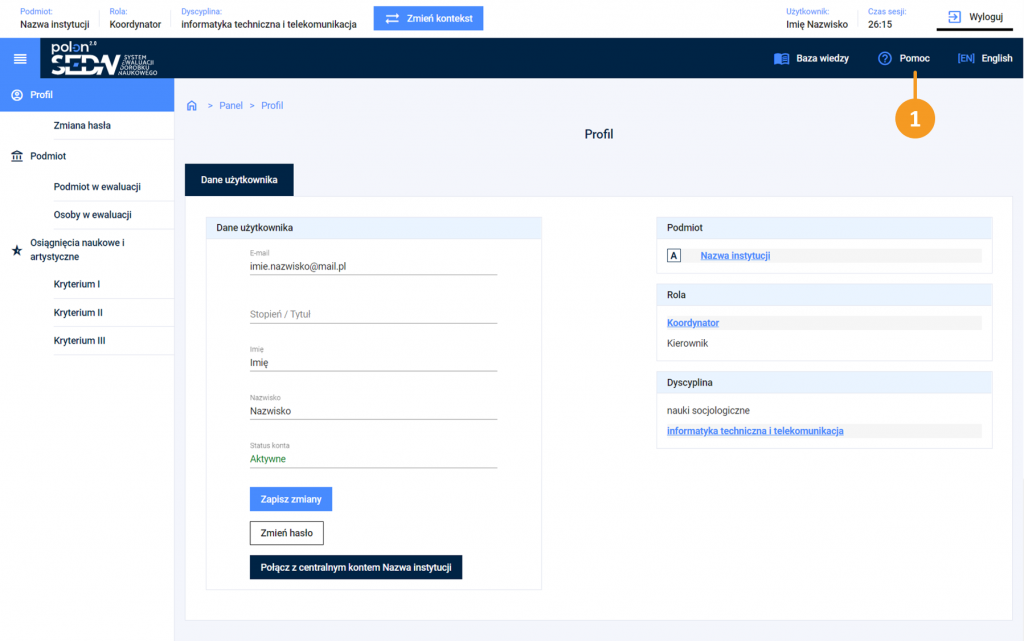
Jeśli nie korzystałeś jeszcze z HelpDesk, pojawi się okno z treścią regulaminu korzystania z serwisu. Jego akceptacja jest konieczna.
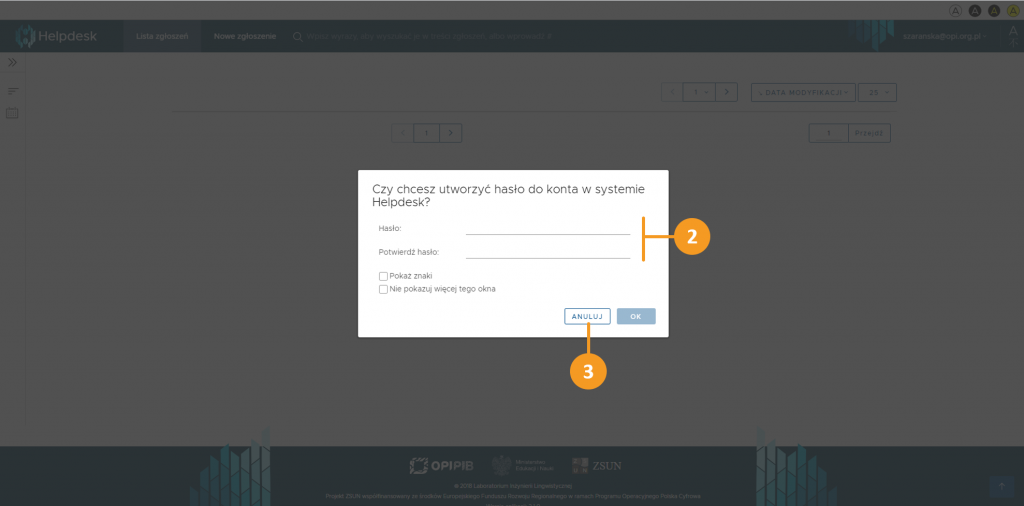
Następnie w oknie „pop-up” pojawi się opcja ustawienia hasła do HelpDesk [2]. W tym polu należy wpisać hasło wyłącznie wtedy, gdy zamierzasz logować się do systemu HelpDesk bezpośrednio przez stronę https://lil-helpdesk.opi.org.pl/ (nie musisz się wówczas logować jednocześnie do SEDN, a Twoim loginem do HelpDesk będzie login SEDN).
Możesz pominąć ten krok i kliknąć Anuluj [3]
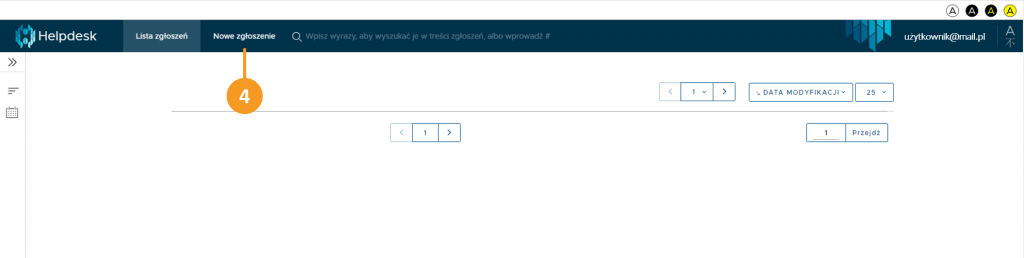
Następnie wybierz Nowe zgłoszenie [4] z górnego menu strony.
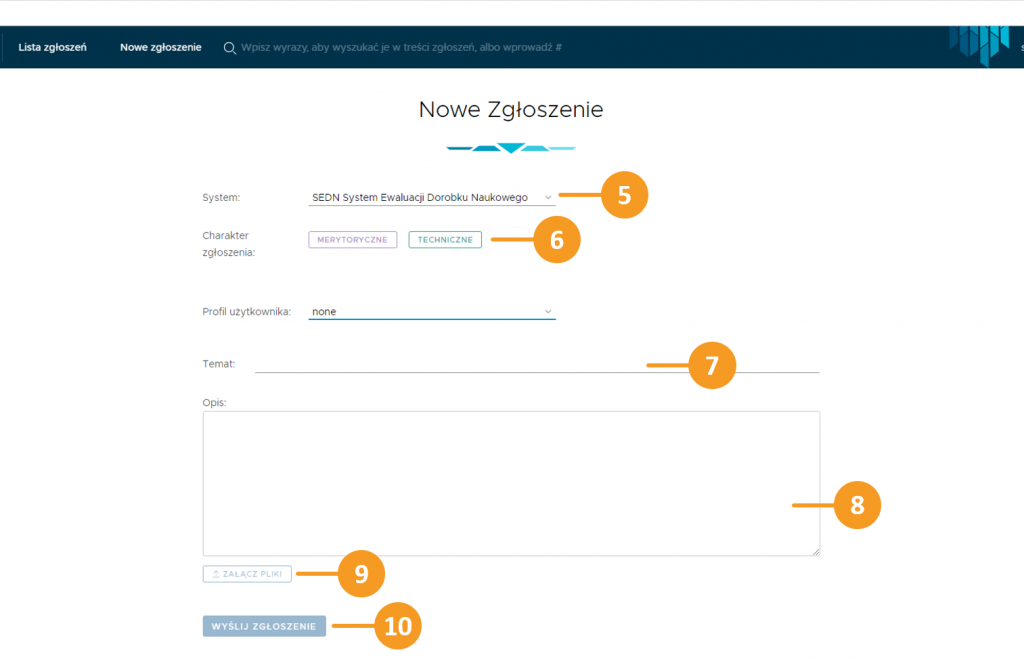
Otworzy się formatka zgłoszenia, w której należy wypełnić następujące dane:
- [5] system, którego dotyczy zgłoszenie. Jeśli tworzysz zgłoszenie jako użytkownik zalogowany do SEDN, to ten system domyślnie będzie już wybrany;
- [6] charakter zgłoszenia:
- merytoryczny – to zgłoszenia dotyczące między innymi takich obszarów jak Publikacje, Wyliczanie slotów, pytania dotyczące Osiągnięć artystycznych, Patentów, Liczby N itd. Wymagają konsultacji z analitykami bądź MEiN. Pełna lista obszarów merytorycznych widoczna jest poniżej:
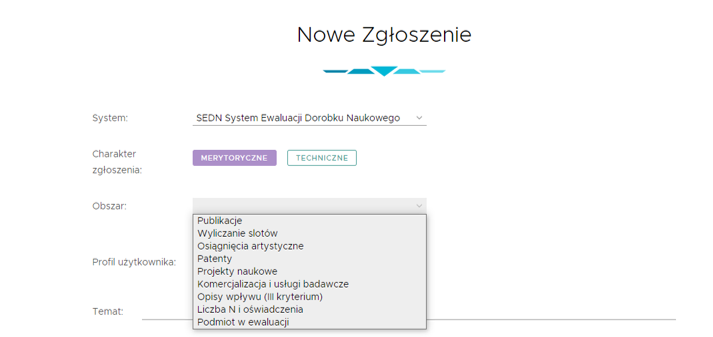
- techniczny – to zgłoszenia dotyczące obszarów Administrowania kontami czy Raportów analitycznych. Lista obszarów technicznych przedstawiona jest poniżej:
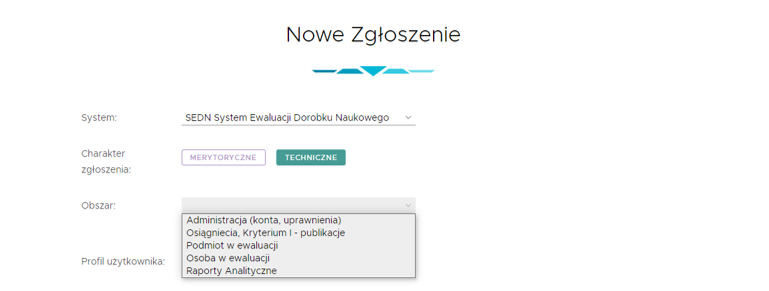
- merytoryczny – to zgłoszenia dotyczące między innymi takich obszarów jak Publikacje, Wyliczanie slotów, pytania dotyczące Osiągnięć artystycznych, Patentów, Liczby N itd. Wymagają konsultacji z analitykami bądź MEiN. Pełna lista obszarów merytorycznych widoczna jest poniżej:
Po wyborze charakteru i obszaru zgłoszenia uaktywni się pole Instytucja nadzorująca oraz Profil użytkownika, które trzeba uzupełnić poprzez wybór dostępnych w nich list rozwijanych.
Następnie uzupełnij pole Temat [7] i Opis [8]. Możesz do zgłoszenia dołączyć pliki [9] – np. błędnie wygenerowane zestawienie czy zrzut ekranu, które opiszą dodatkowo zgłaszany problem i mogą pomóc w jego rozwiązaniu.
Po uzupełnieniu formatki przycisk Wyślij zgłoszenie [10] uaktywni się.